안드로이드용 UPDF 텍스트 편집
UPDF 안드로이드 앱은 몇 번의 간단한 클릭만으로 PDF 파일의 텍스트를 편집하거나 추가할 수 있는 편리하고 간편한 방법을 제공합니다. 아래 버튼을 클릭하여 안드로이드 기기에 UPDF를 다운로드하거나, 플레이 스토어 에서 설치 후 아래 안내를 따라 다운로드하세요.
Windows • macOS • iOS • Android 100% 안전
무료 체험판을 사용하시는 경우, 편집된 PDF에 워터마크를 삽입하여 저장만 가능합니다. 워터마크 없이 저장하려면 여기에서 저렴한 가격으로 프로 버전으로 업그레이드하세요.
PDF 텍스트 편집
Android에서 UPDF를 사용하여 PDF의 기존 텍스트를 편집해야 하는 경우 아래 단계를 따르세요.
- UPDF에서 PDF를 탭하여 엽니다.
- 모바일 화면 하단의 편집 아이콘을 탭하세요.
- 이제 아무 텍스트나 탭하면 텍스트 상단에 작은 팝업 메뉴가 나타납니다. 그 안의 점 세 개 아이콘을 클릭하세요.
- 이제 텍스트를 편집, 복사, 일반 텍스트로 복사, 잘라내기, 삭제, 공유 또는 탐색할 수 있습니다.
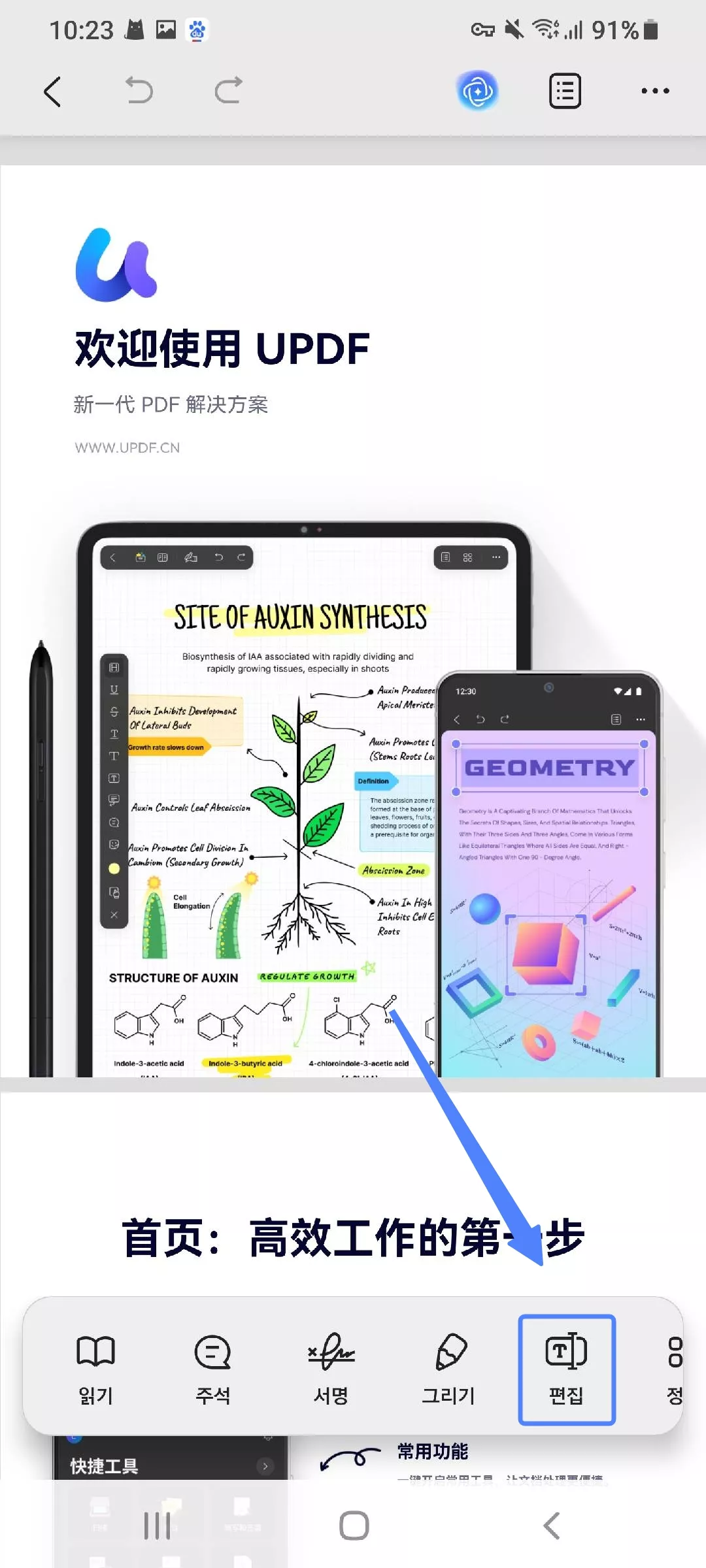
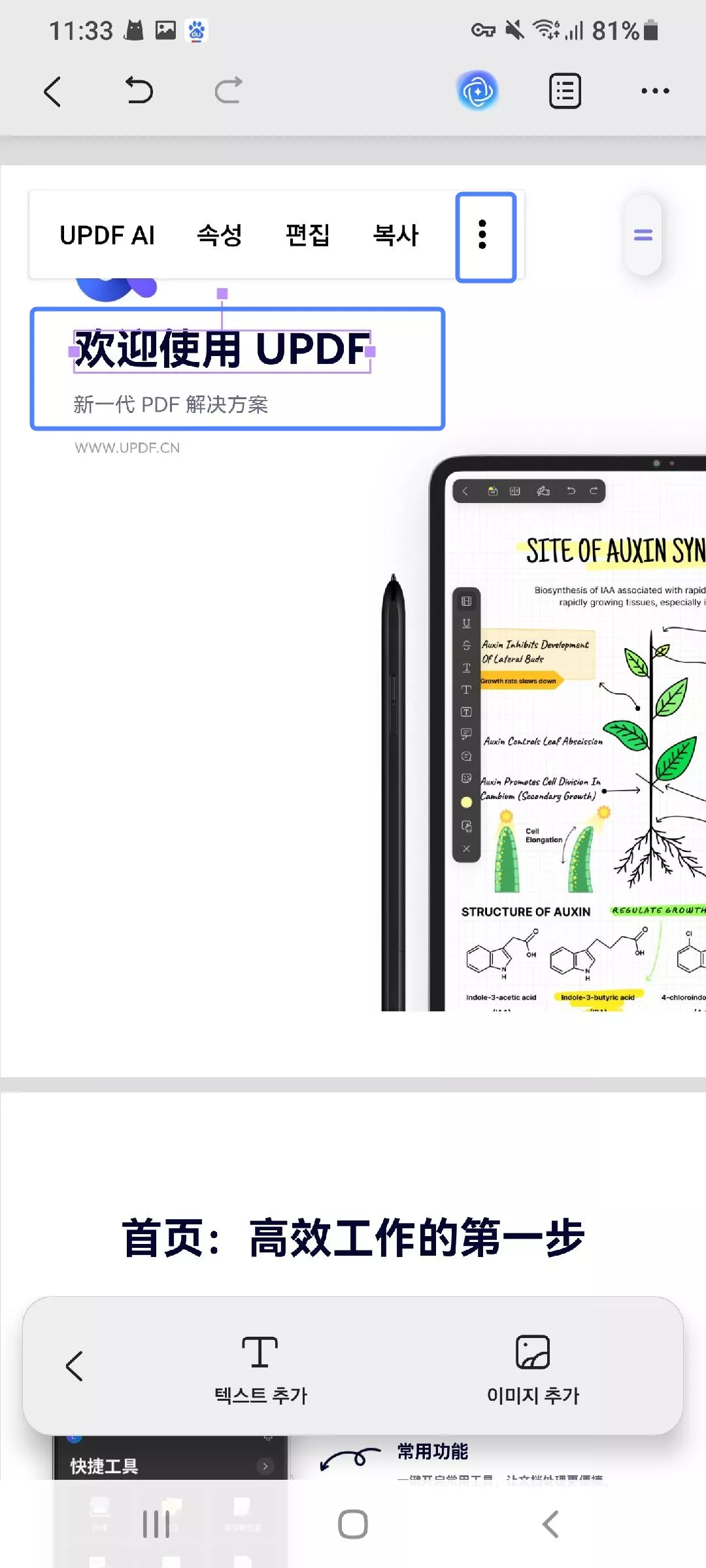
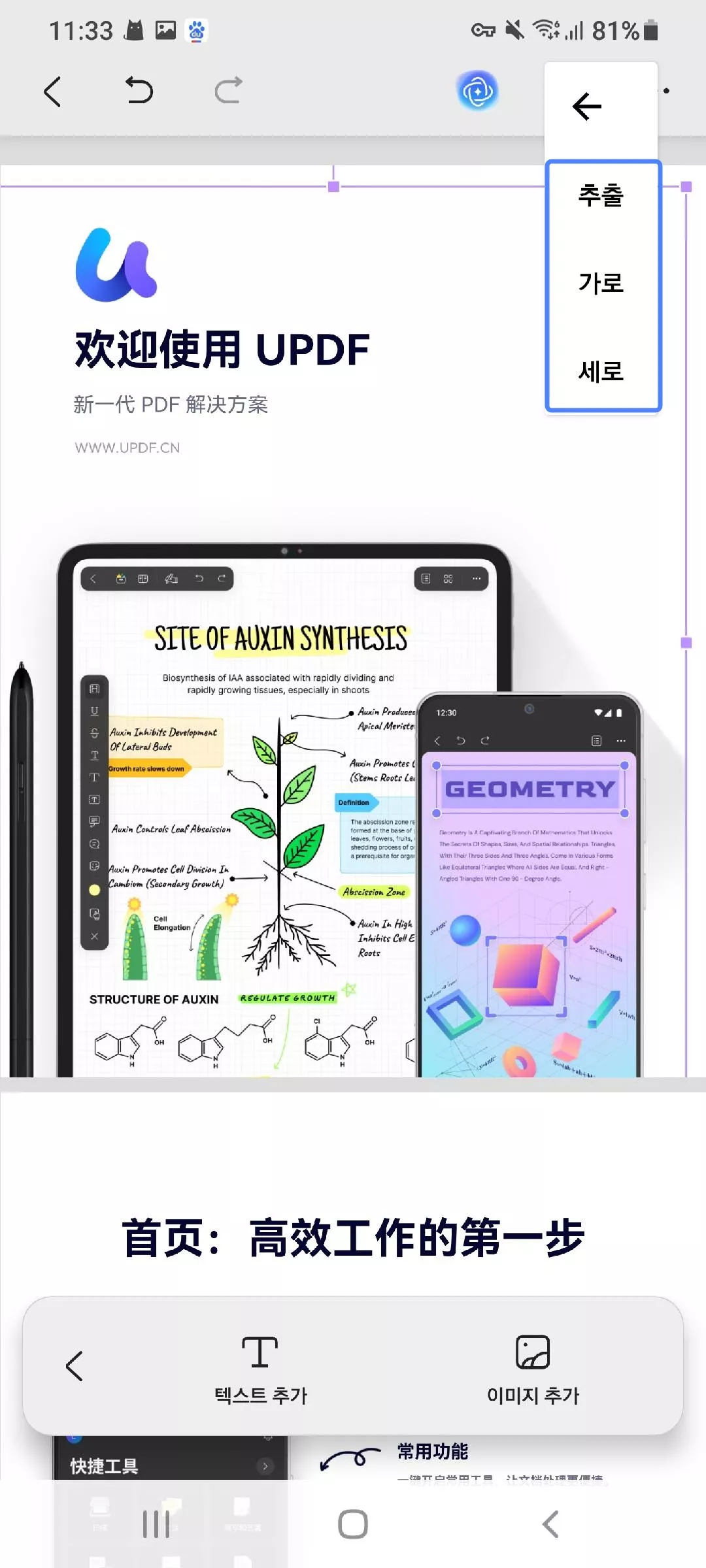
- 텍스트 위에 나타나는 팝업 태그에서 속성을 탭하면 글꼴 크기, 스타일, 색상 및 정렬을 수정할 수도 있습니다.
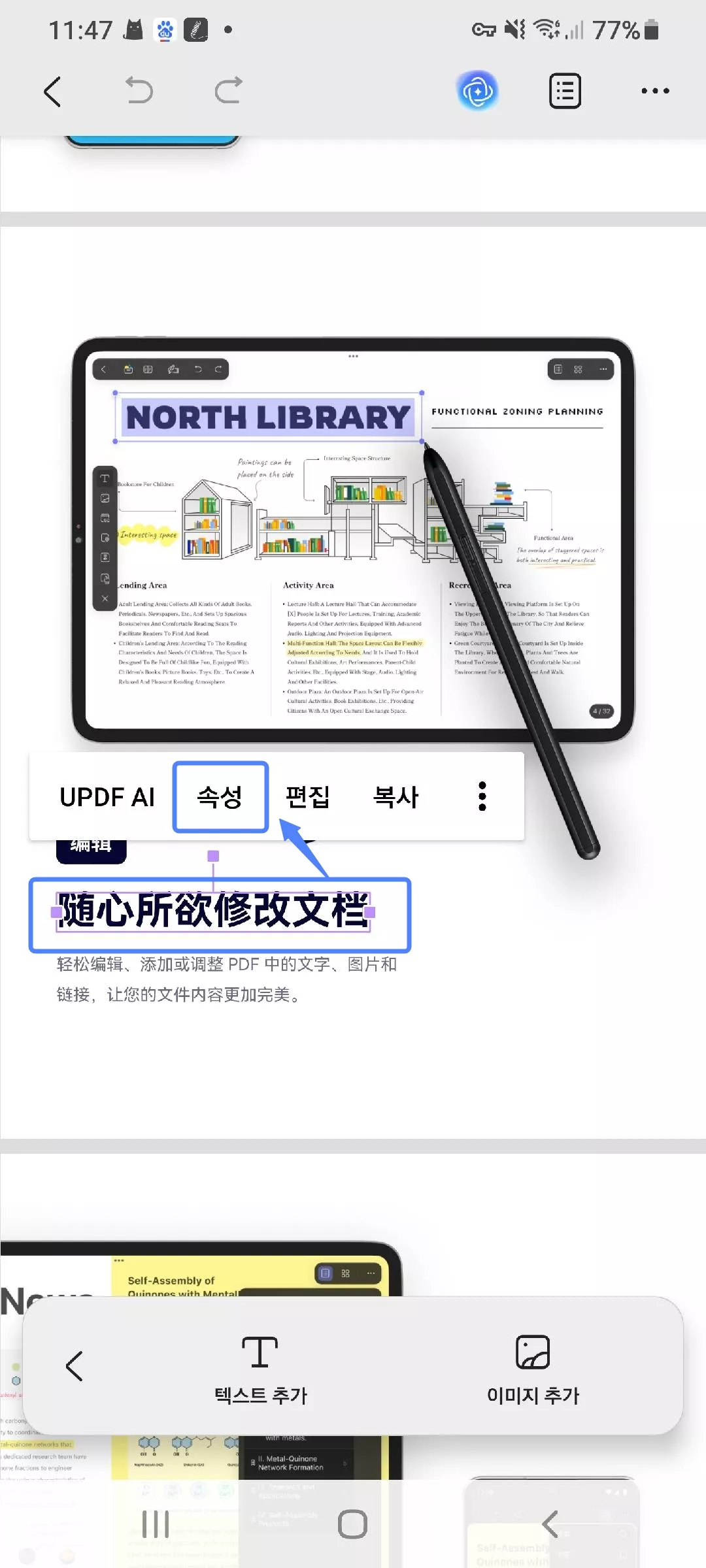
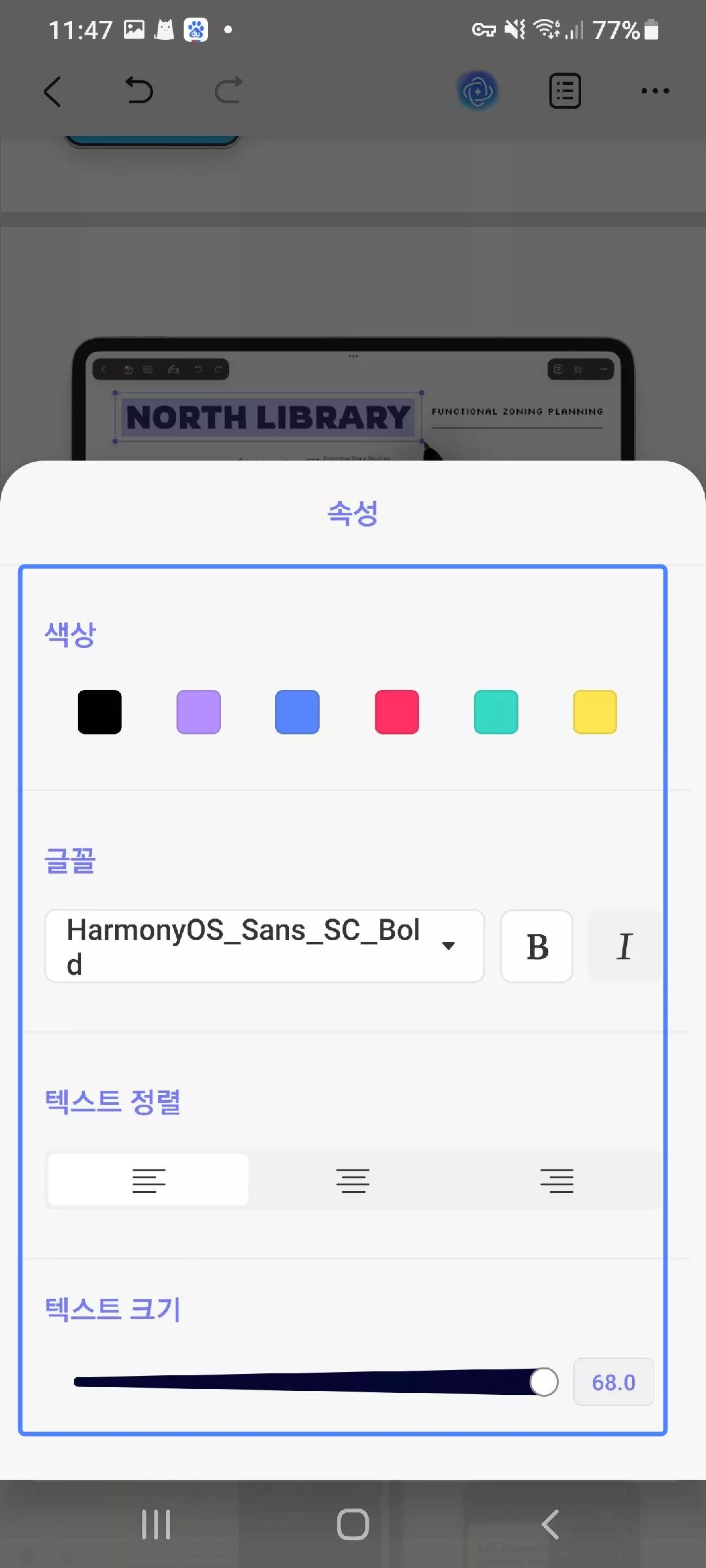
- 그런 다음 원하는 대로 글꼴과 텍스트를 사용자 지정으로 변경합니다.
PDF 텍스트 추가
또한 UPDF를 사용하면 PDF에 텍스트를 쉽게 추가할 수 있습니다.
- UPDF에서 PDF를 탭하여 엽니다.
- 모바일 화면 하단의 편집 아이콘을 탭하세요.
- 화면 하단에 작은 팝업 메뉴가 나타납니다. "텍스트 추가" 버튼을 클릭하고 텍스트를 추가할 위치를 클릭하세요. 텍스트가 있는 위치는 클릭하지 마세요. 그렇지 않으면 텍스트 추가 기능을 사용할 수 없습니다.
- 이제 PDF 파일에 추가하고 싶은 내용을 무엇이든 입력할 수 있습니다.
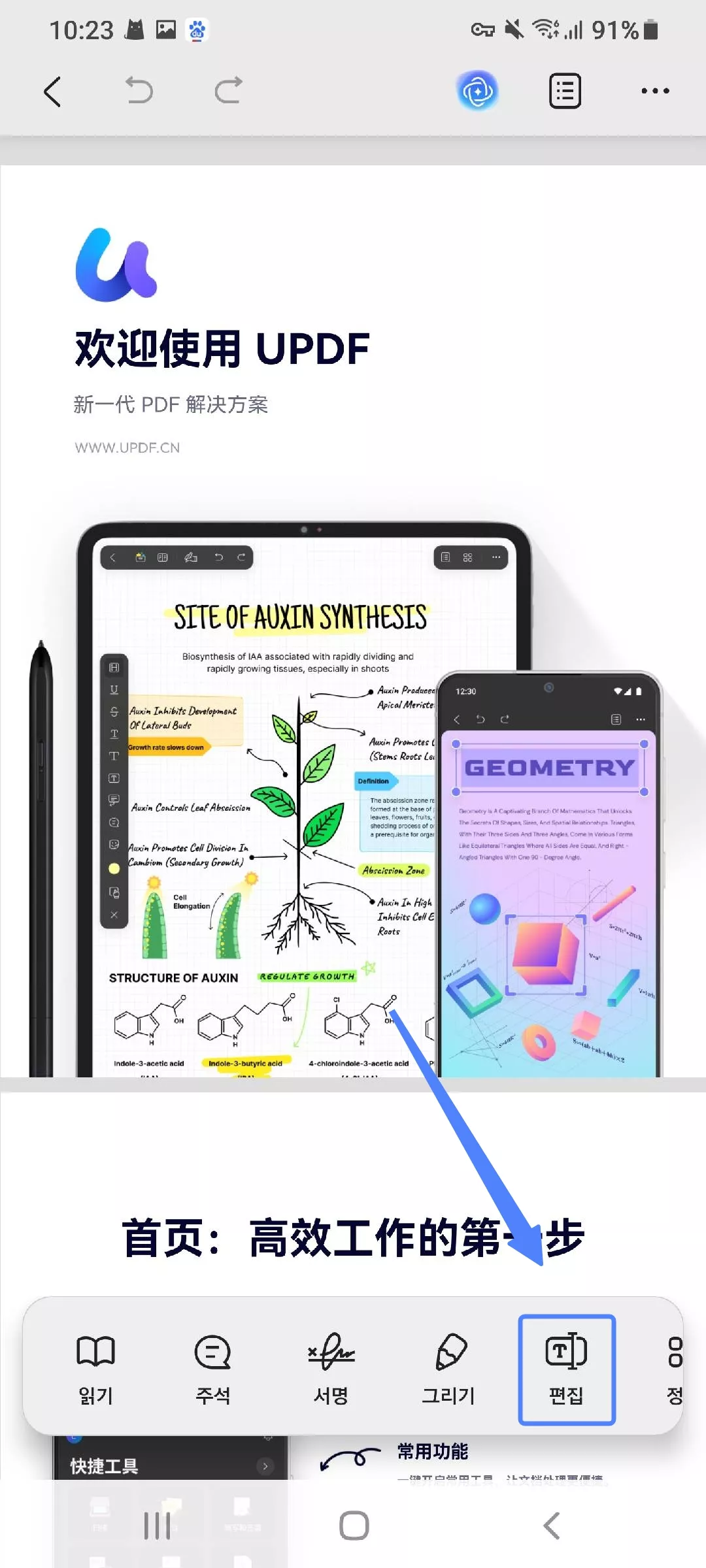
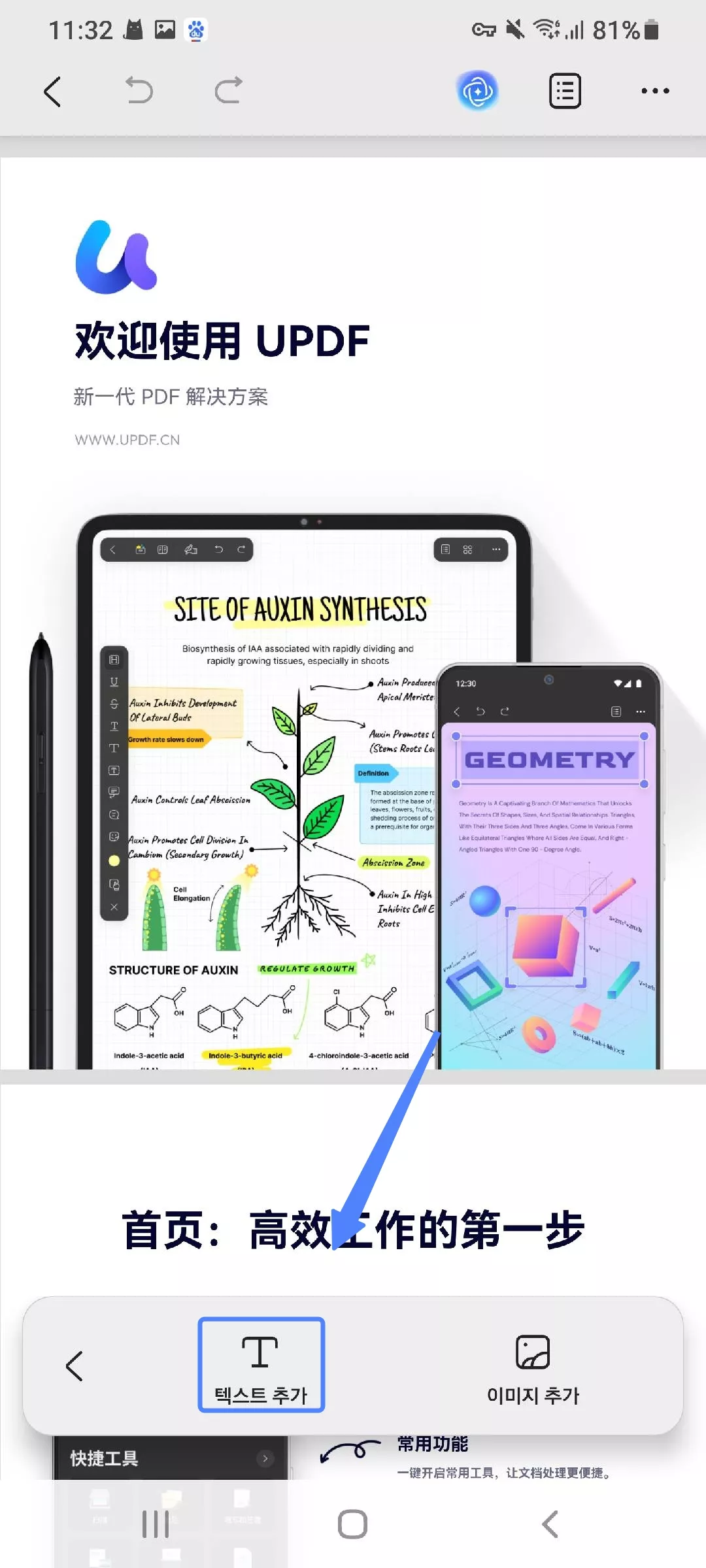
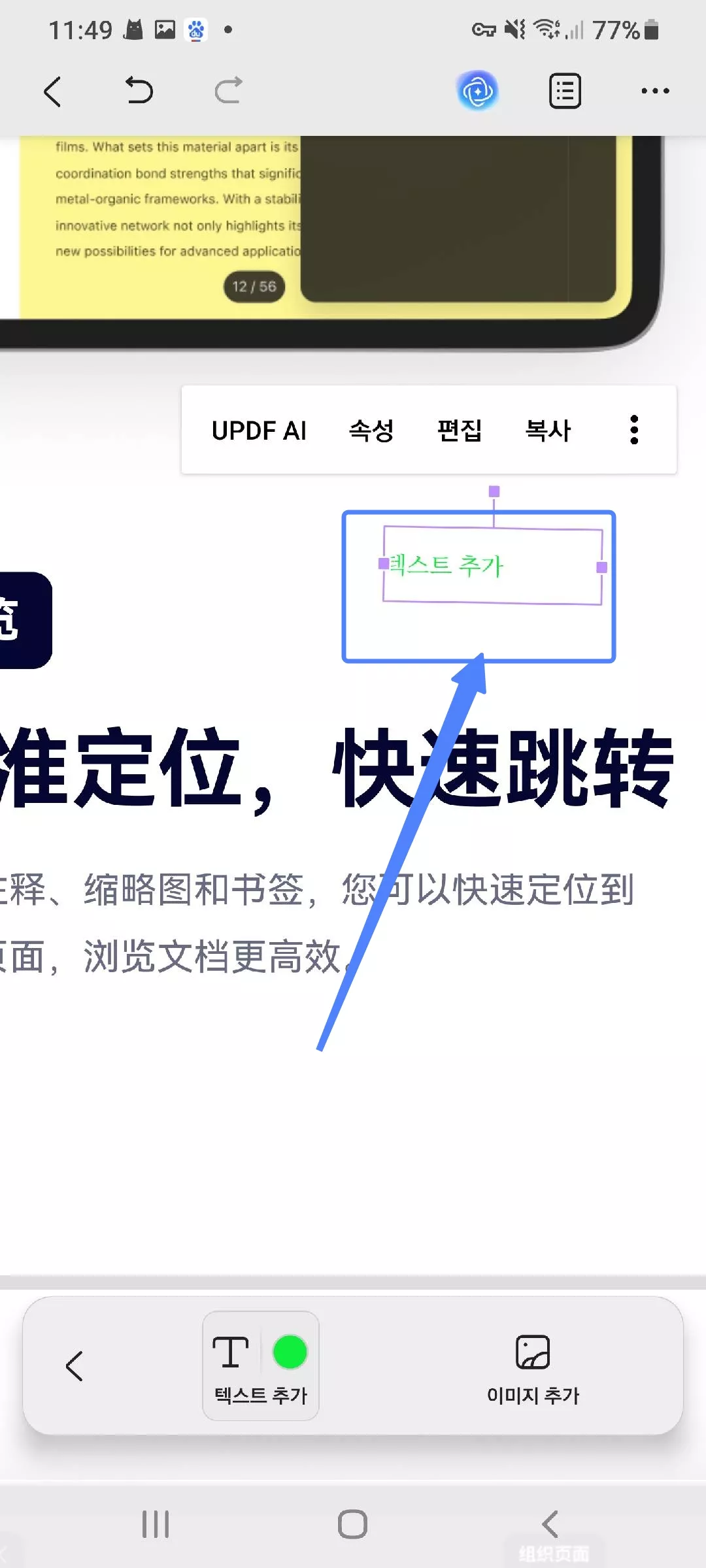
- 텍스트를 입력하기 전에 텍스트 색상, 글꼴 스타일, 정렬 등을 미리 설정할 수 있습니다. "텍스트 추가" 버튼 옆의 색상 버튼을 클릭하고 원하는 대로 설정을 조정하세요.
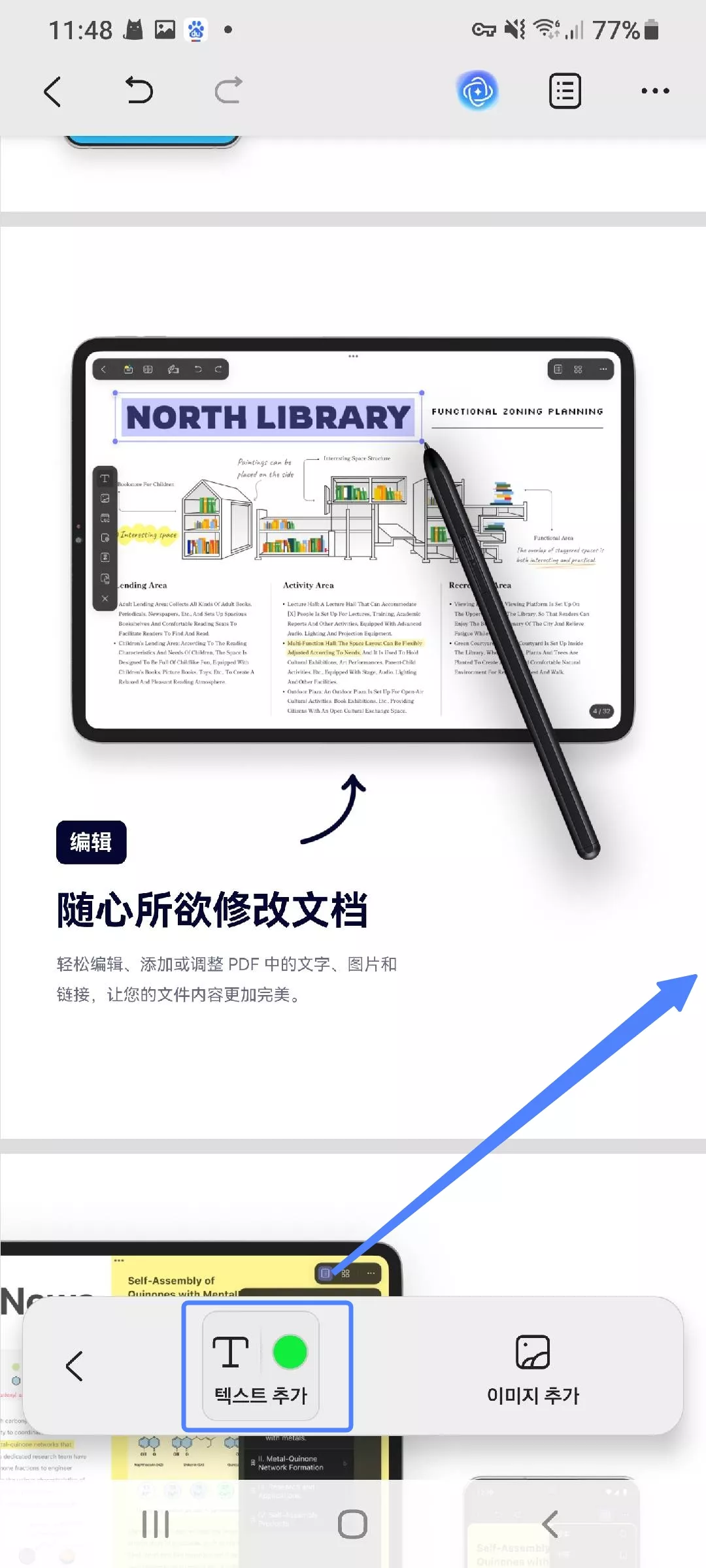
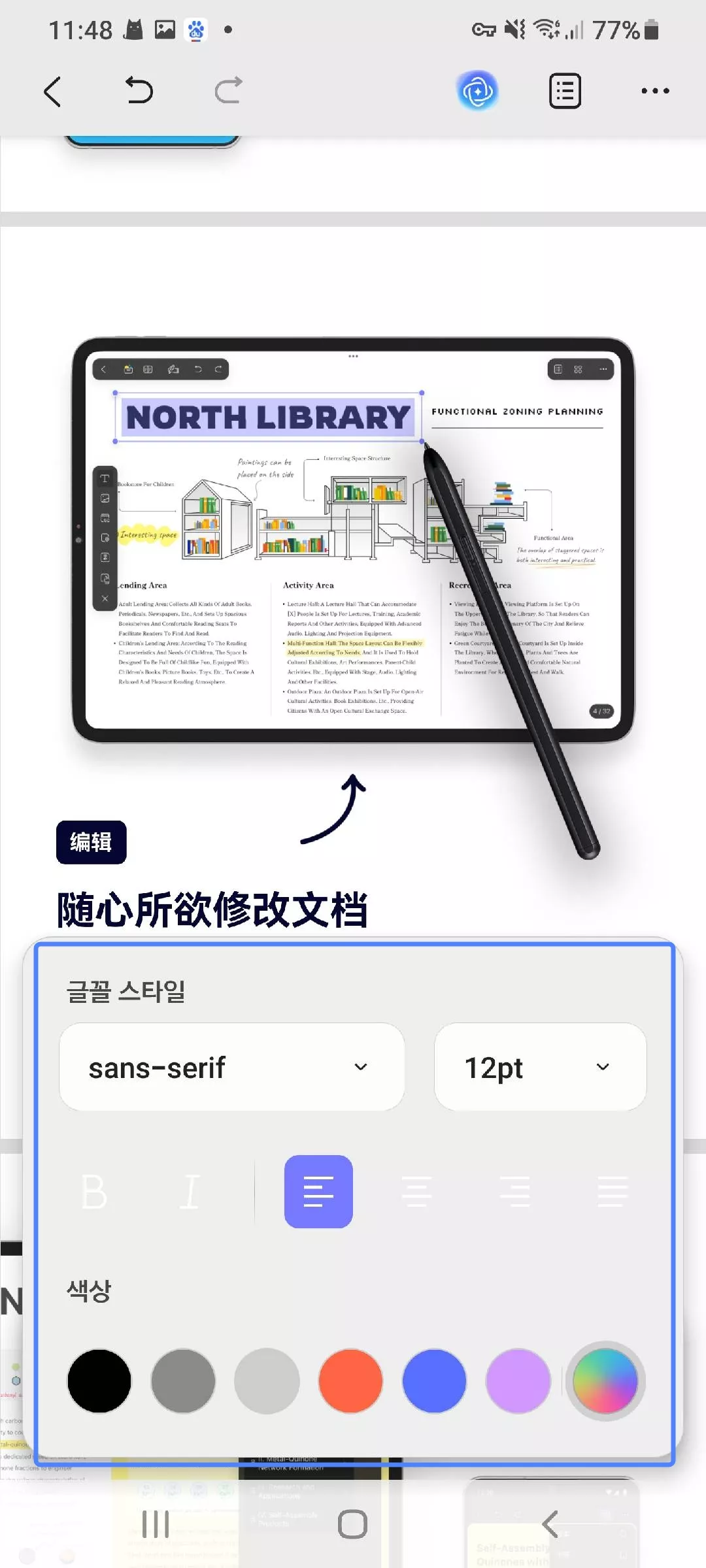
- 텍스트 상자를 클릭하면 번역, UPDF AI 사용, 텍스트 속성 수정, 텍스트 편집, 텍스트 복사 등 다양한 작업을 수행할 수 있습니다. 텍스트 상자의 아래쪽 가장자리를 드래그하여 이동할 수도 있습니다.
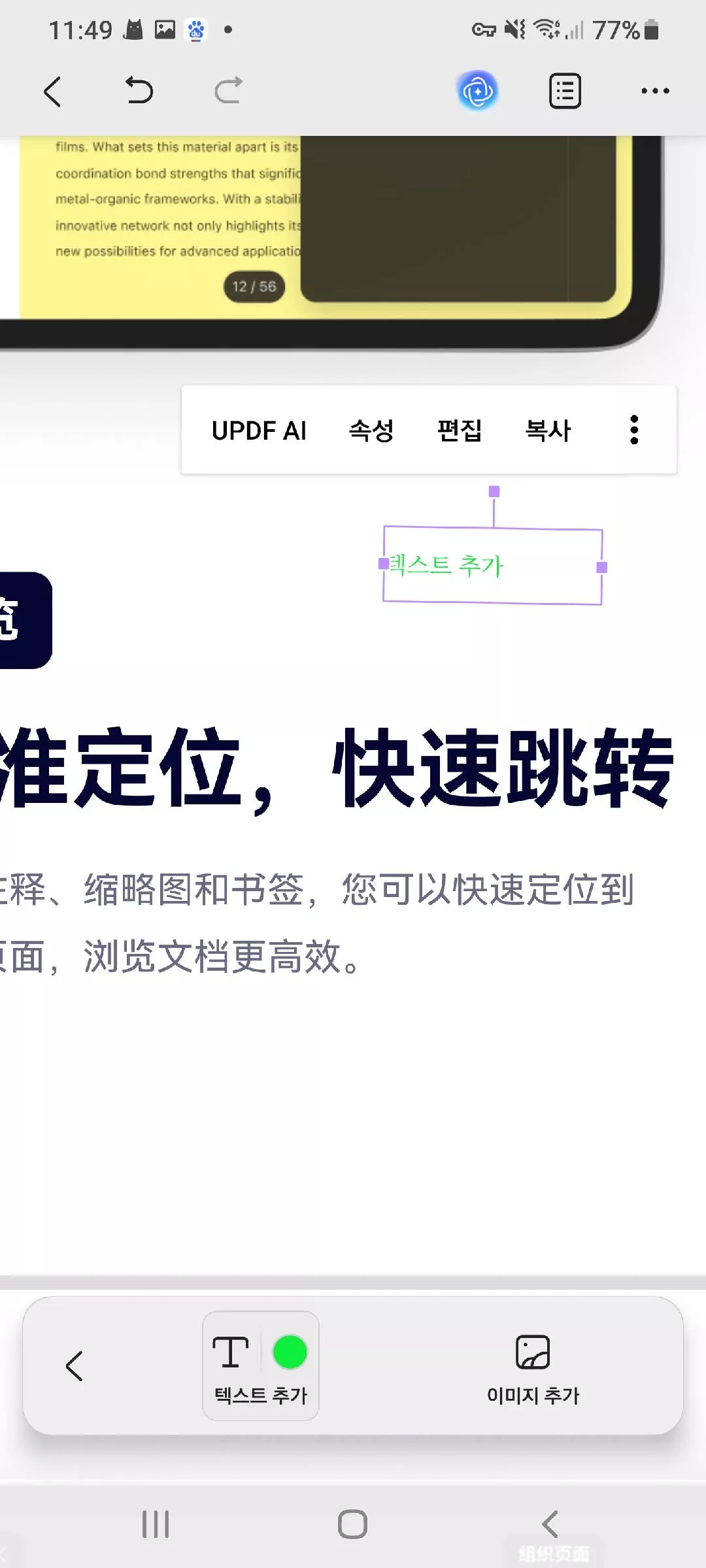
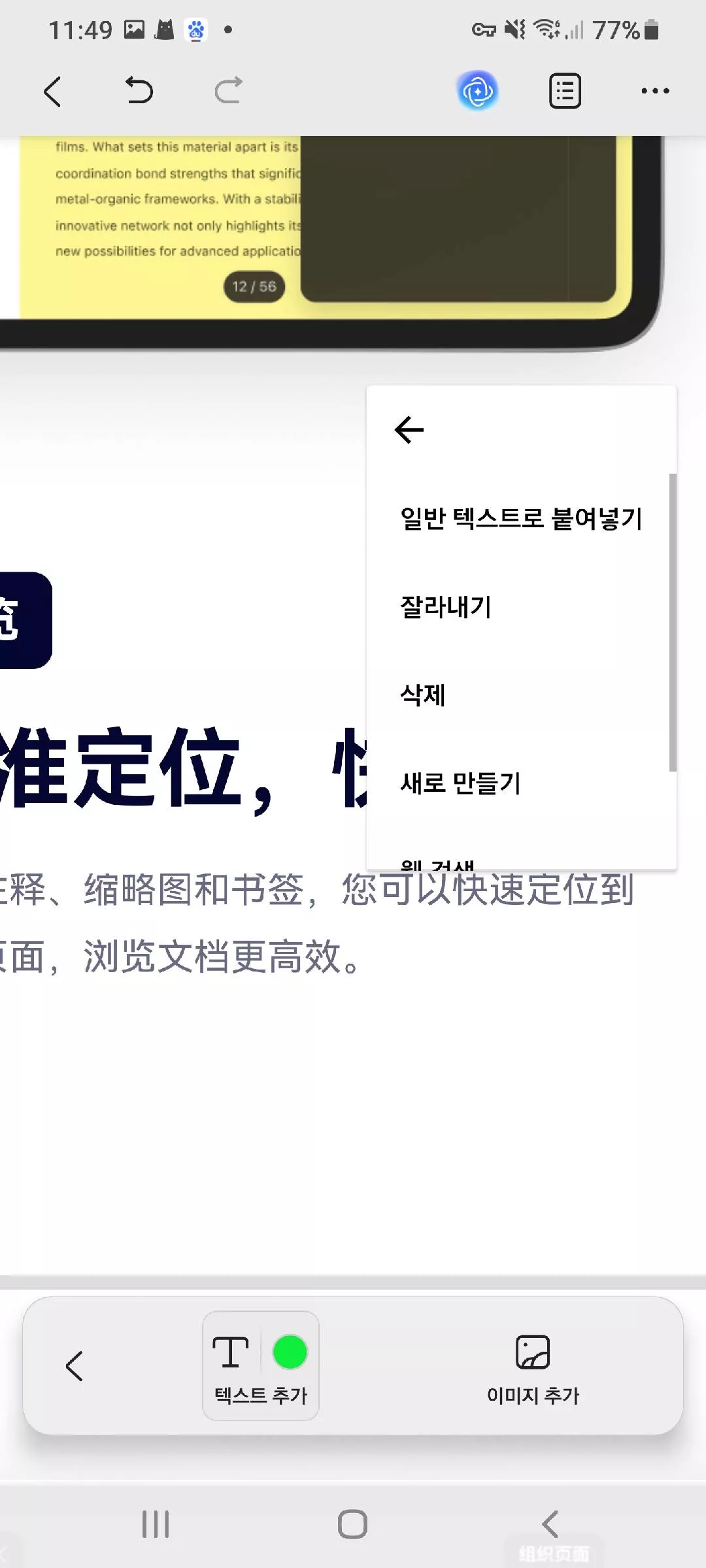
 UPDF
UPDF
 Windows용 UPDF
Windows용 UPDF Mac용 UPDF
Mac용 UPDF iPhone/iPad용 UPDF
iPhone/iPad용 UPDF 안드로이드용 UPDF
안드로이드용 UPDF UPDF AI 온라인
UPDF AI 온라인 UPDF Sign
UPDF Sign PDF 편집
PDF 편집 PDF 주석
PDF 주석 PDF 생성
PDF 생성 PDF 양식
PDF 양식 링크 편집
링크 편집 PDF 변환
PDF 변환 OCR
OCR PDF → Word
PDF → Word PDF → 이미지
PDF → 이미지 PDF → Excel
PDF → Excel PDF 정리
PDF 정리 PDF 병합
PDF 병합 PDF 분할
PDF 분할 PDF 자르기
PDF 자르기 PDF 회전
PDF 회전 PDF 보호
PDF 보호 PDF 서명
PDF 서명 PDF 민감 정보 가리기
PDF 민감 정보 가리기 PDF 민감 정보 제거
PDF 민감 정보 제거 보안 제거
보안 제거 PDF 보기
PDF 보기 UPDF 클라우드
UPDF 클라우드 PDF 압축
PDF 압축 PDF 인쇄
PDF 인쇄 일괄 처리
일괄 처리 UPDF AI 소개
UPDF AI 소개 UPDF AI 솔루션
UPDF AI 솔루션 AI 사용자 가이드
AI 사용자 가이드 UPDF AI에 대한 FAQ
UPDF AI에 대한 FAQ PDF 요약
PDF 요약 PDF 번역
PDF 번역 PDF 설명
PDF 설명 PDF로 채팅
PDF로 채팅 AI 채팅
AI 채팅 이미지로 채팅
이미지로 채팅 PDF를 마인드맵으로 변환
PDF를 마인드맵으로 변환 학술 연구
학술 연구 논문 검색
논문 검색 AI 교정기
AI 교정기 AI 작가
AI 작가 AI 숙제 도우미
AI 숙제 도우미 AI 퀴즈 생성기
AI 퀴즈 생성기 AI 수학 문제 풀이기
AI 수학 문제 풀이기 PDF를 Word로
PDF를 Word로 PDF를 Excel로
PDF를 Excel로 PDF를 PowerPoint로
PDF를 PowerPoint로 사용자 가이드
사용자 가이드 UPDF 팁
UPDF 팁 FAQ
FAQ UPDF 리뷰
UPDF 리뷰 다운로드 센터
다운로드 센터 블로그
블로그 뉴스룸
뉴스룸 기술 사양
기술 사양 업데이트
업데이트 UPDF vs Adobe Acrobat
UPDF vs Adobe Acrobat UPDF vs. EZPDF
UPDF vs. EZPDF UPDF vs. ALPDF
UPDF vs. ALPDF